CAD中如何修改標注的顏色?
CAD是一款常用的繪圖軟件,我們在使用CAD進行圖紙繪制時常常需要對圖形的尺寸等進行標注,在標注尺寸之后我們還可以對標注進行樣式修改等操作。今天小編要給大家分享的是CAD中修改標注顏色的操作方法,有需要的小伙伴可以參考一下。
1. 首先,打開中望CAD軟件,選擇好需要標注的圖形,在上方菜單欄中選中【標注】—【線性】,根據提示標注出圖形的任意一邊。
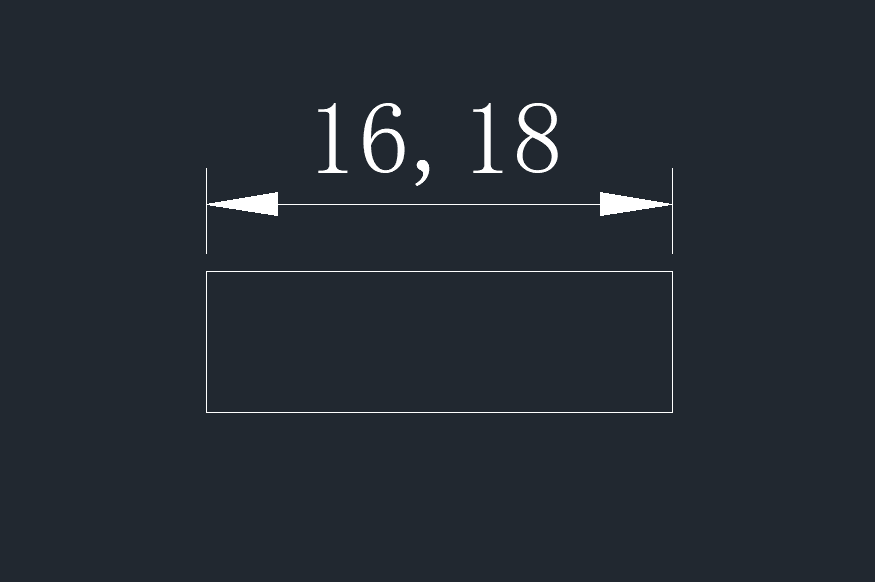
2. 用鼠標單擊選中標注,在上方菜單中找到顏色修改的下拉菜單,如下圖所示。
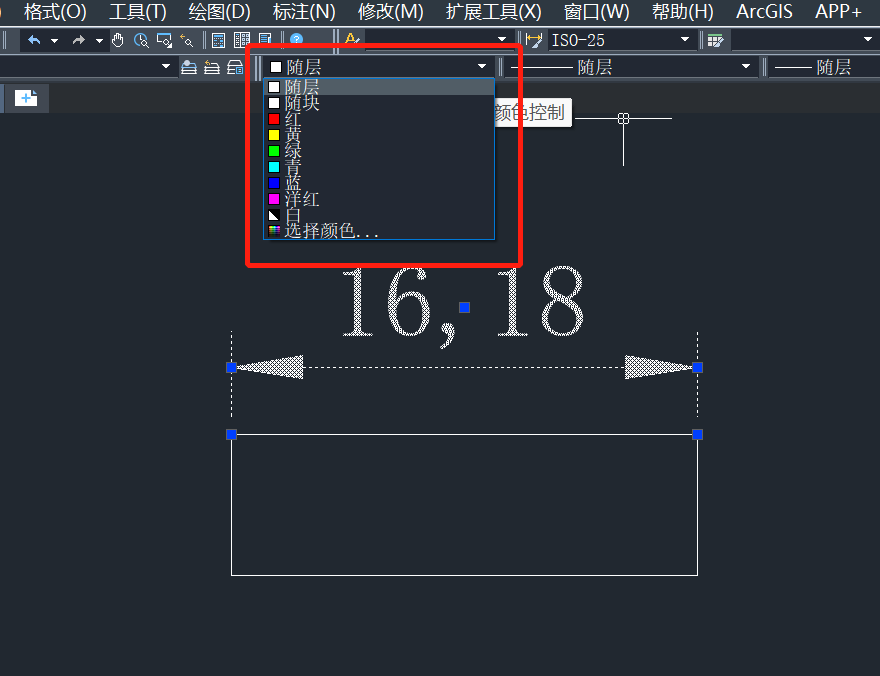
3. 根據不同的需要將標注修改為不同的顏色,這里小編將標注修改為了黃色,效果如下圖所示。
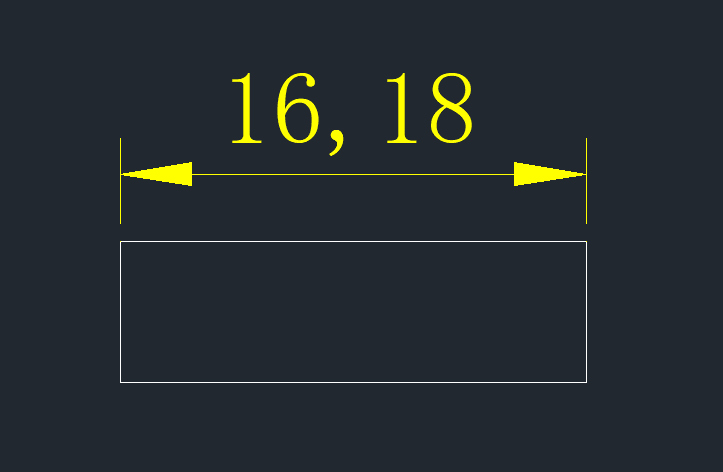
以上就是CAD中修改標注顏色的操作方法,其實我們不僅可以修改標注的顏色,還可以修改標注的線型、線寬、顯示精度等等,感興趣的小伙伴可以在官網往期的推送中搜索查看,希望能幫助到大家。
推薦閱讀:三維CAD
推薦閱讀:CAD制圖
·中望CAx一體化技術研討會:助力四川工業,加速數字化轉型2024-09-20
·中望與江蘇省院達成戰略合作:以國產化方案助力建筑設計行業數字化升級2024-09-20
·中望在寧波舉辦CAx一體化技術研討會,助推浙江工業可持續創新2024-08-23
·聚焦區域發展獨特性,中望CAx一體化技術為貴州智能制造提供新動力2024-08-23
·ZWorld2024中望全球生態大會即將啟幕,誠邀您共襄盛舉2024-08-21
·定檔6.27!中望2024年度產品發布會將在廣州舉行,誠邀預約觀看直播2024-06-17
·中望軟件“出海”20年:代表中國工軟征戰世界2024-04-30
·2024中望教育渠道合作伙伴大會成功舉辦,開啟工軟人才培養新征程2024-03-29
·玩趣3D:如何應用中望3D,快速設計基站天線傳動螺桿?2022-02-10
·趣玩3D:使用中望3D設計車頂帳篷,為戶外休閑增添新裝備2021-11-25
·現代與歷史的碰撞:阿根廷學生應用中望3D,技術重現達·芬奇“飛碟”坦克原型2021-09-26
·我的珠寶人生:西班牙設計師用中望3D設計華美珠寶2021-09-26
·9個小妙招,切換至中望CAD竟可以如此順暢快速 2021-09-06
·原來插頭是這樣設計的,看完你學會了嗎?2021-09-06
·玩趣3D:如何巧用中望3D 2022新功能,設計專屬相機?2021-08-10
·如何使用中望3D 2022的CAM方案加工塑膠模具2021-06-24
·CAD如何快速設計空心字?2020-04-08
·在CAD中如何使用透明度打印?2022-05-31
·CAD如何導入極坐標數據繪制樣條曲線?2024-01-25
·CAD酒架模型怎么繪制?2020-04-16
·如何在CAD中繪制斜剖線并保持文字鏤空2023-03-07
·CAD如何通過指定點偏移2021-12-02
·CAD怎么計算面積2016-04-05
·CAD怎么使用“快速計算器”提取兩點定義直線的角度?2021-04-22














